大数据应用开发1——配置基础环境
发布时间:2023年12月25日
一、基础环境配置
1.配置虚拟网络
1.1、点击1、编辑2和3,
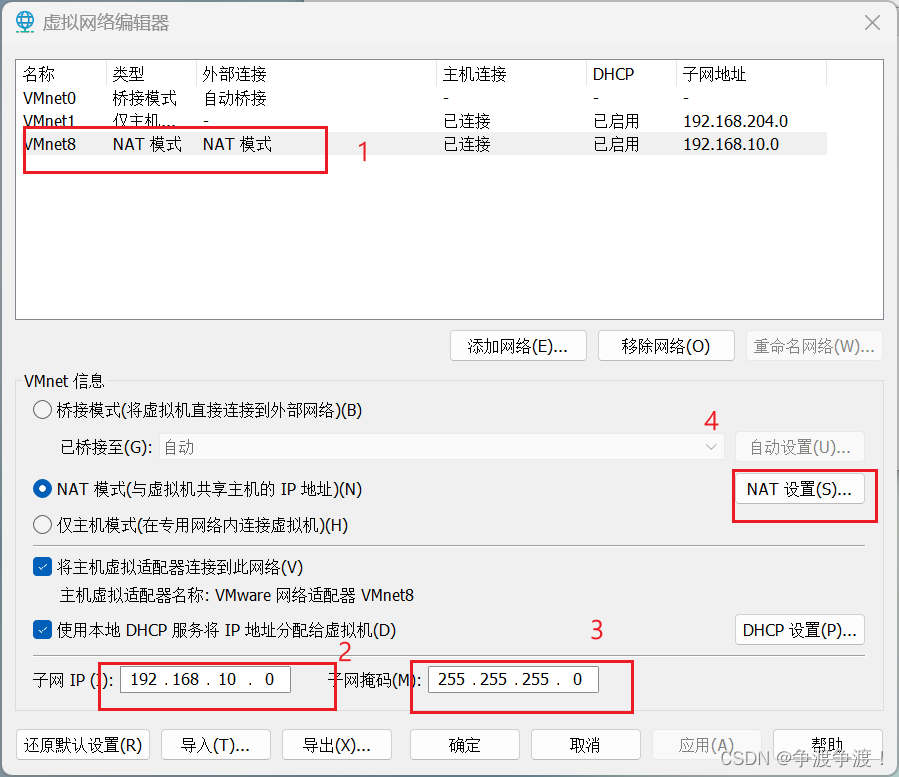
1.2、点开4,编辑网关
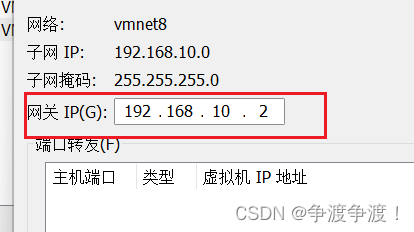
2、配置虚拟机环境
1.1、安装一台虚拟机,使用root用户登录,打开终端
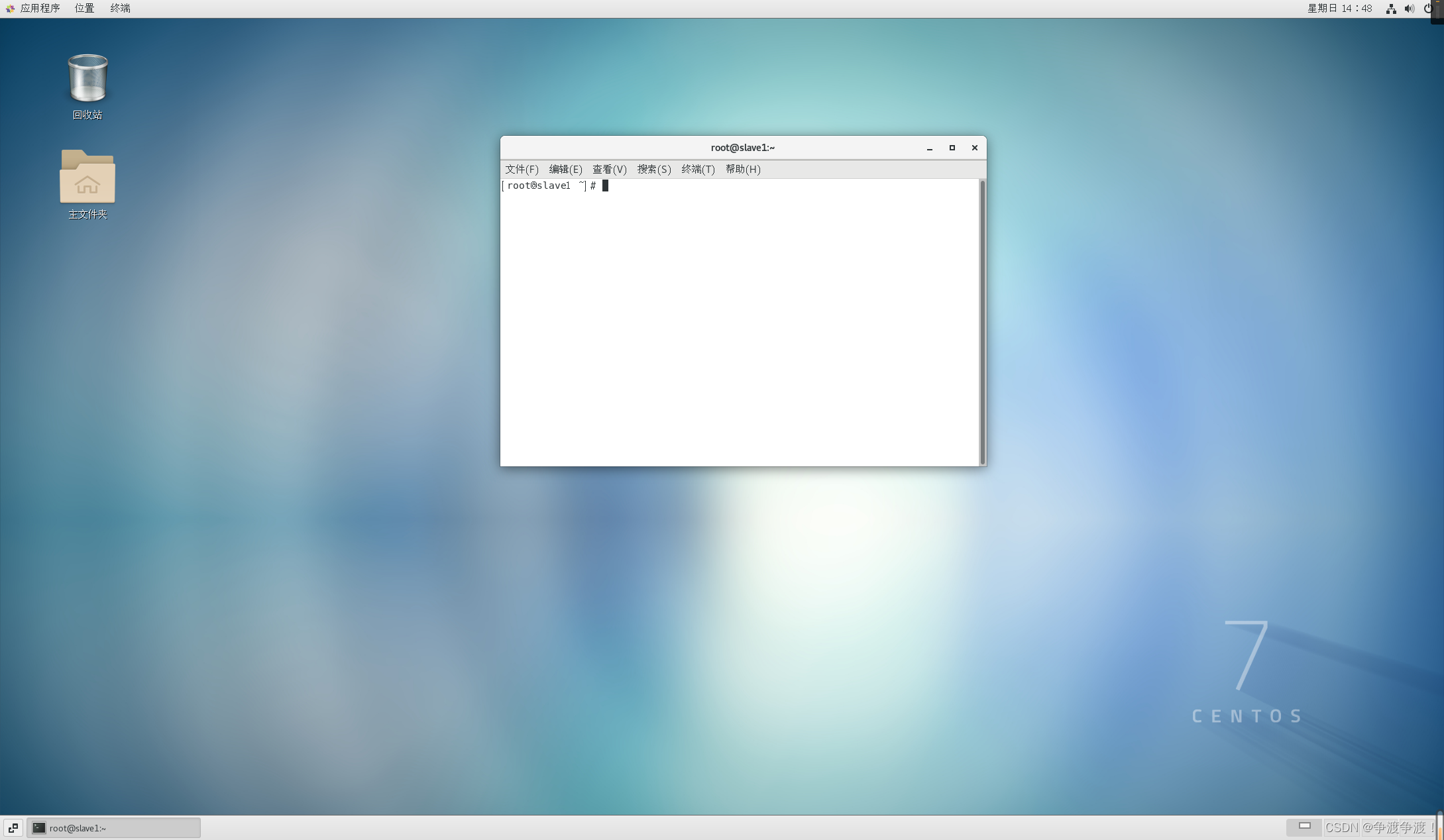
1.2修改主机名
终端输入:
vim /etc/hostname
使用vim编辑/etc/hostname文件,按a进入编辑模式,删除默认主机名,输入master(自定义主机名)、按esc退出编辑模式,输入":wq"保存并退出;
修改网络配置
vim /etc/sysconfig/network-scripts/ifcfg-ens3修改文件内容
BOOTPROTO=static #指定静态IP,IP地址不变
ONBOOT=yes #开机启用本配置
IPADDR=192.168.10.100
PREFIX=24 #子网掩码,等价于NETMASK=255.255.255.0
GATEWAY=192.168.10.2 #网关
DNS1=119.29.29.29 #DNS1(腾讯公共DNS)输入reboot重启,让上面配置生效。
进入终端:输入ifcong查看IP是不是刚刚我们设置的(IPADDE=192.168.10.100)
我设置的102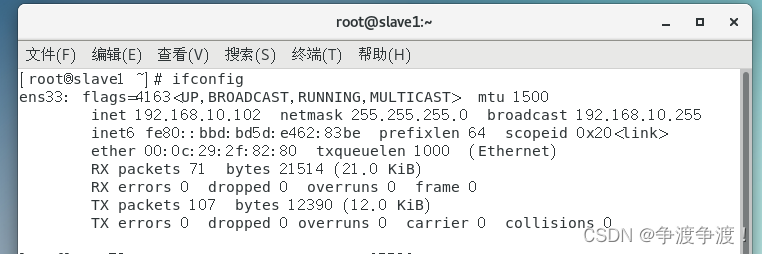
二.关闭防火墙与配置映射文件
1.关闭防火墙
systemctl stop firewalld.service #关闭防火墙(运行状态变not running)
systemctl disable firewalld.service #关闭防火墙开机自启
systemctl status firewalld.service #查看防火墙运行状态
关闭前: 关闭后
关闭后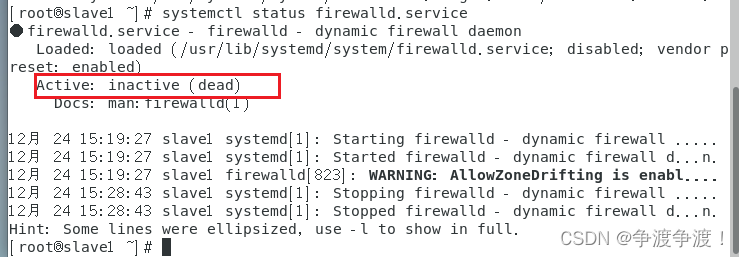
2配置映射文件
使用vim编辑映射文件(当输入相应映射对象名称 可以代表映射对象)
vim /etc/hosts
在文件尾按a,输入:
192.168.10.102 master
192.168.10.103 slave2
192.168.10.104 slave4输入完毕后按esc,输入指令“:qw”保存并退出
三、创建新用户修改密码(若有普通用户可忽略)添加sudo权限
1.创建新用户修改密码
#创建新用户:
useradd -m ggg
修改ggg用户密码:
passwd ggg
根据提示修改密码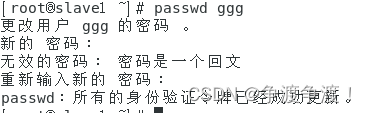
2.为普通用户添加sudo权限
vim /etc/sudoers
#在# %wheel ALL=(ALL) NOPASSWD: ALL行下套模板添加如图:
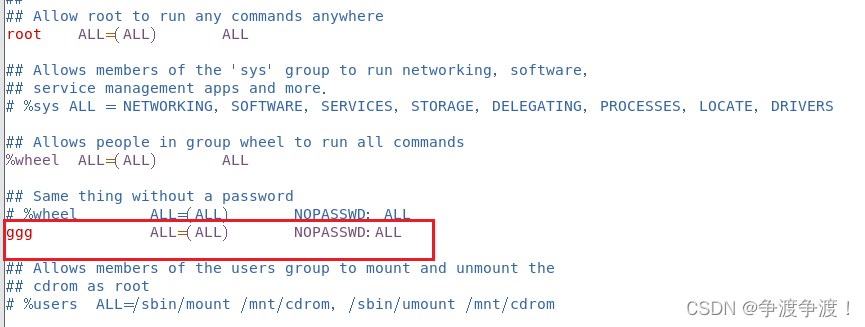
四、创建目录修改所有者
1.新建目录
进入/opt目录,输入
mkdir module
mkdir software2.修改文件所有者
chown -R ggg:ggg module
chown -R ggg:ggg software五、卸载系统JDK及安装对应版本JDK
1.远程控制
先用ssh远程控制工具连接虚拟机(我用的FinalShell )
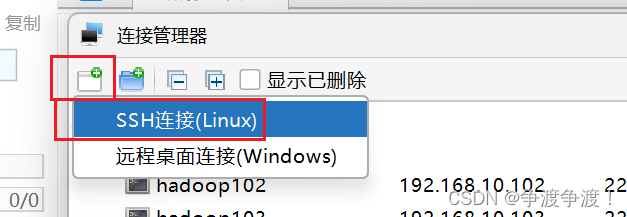
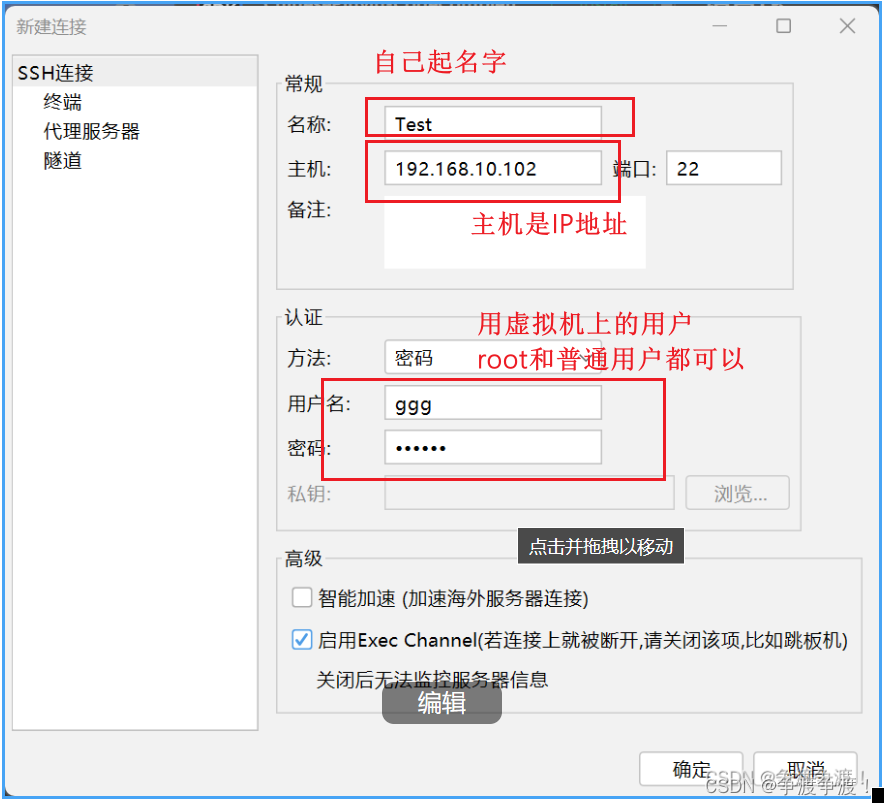
确定并启动,连接成功的样子

2.卸载系统自带JDK,安装自己需要版本JDK
#卸载JDK(在ROOT用户下)
rpm -qa|grep -i java|xargs -n1 rpm -e --nodeps
上传JDK包至/opt/software目录中(登录root用户)
进入/opt/software 、登录root用户、点击上传按钮
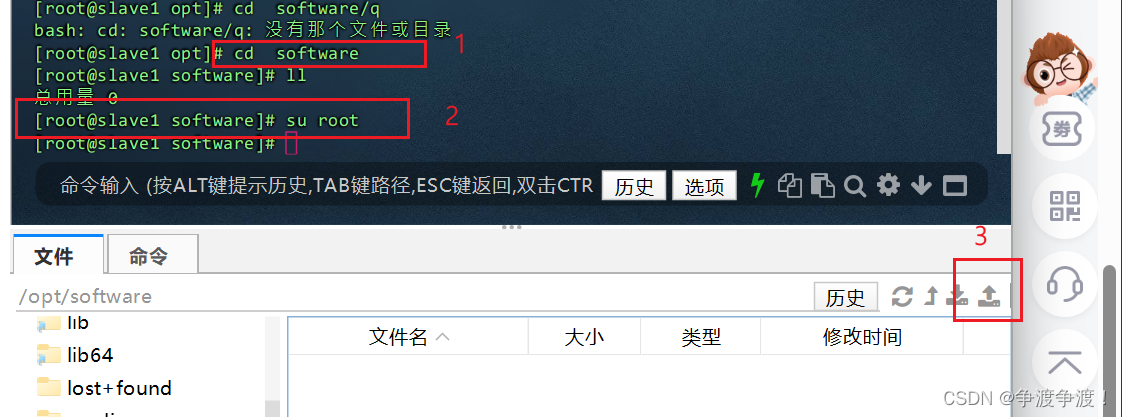
选择JDK文件,点击确定上传

上传成功
解压至/opt/module目录中
tar -zxvf jdk-8u212-linux-x64.tar.gz -C /opt/module/
解压成功
3.配置环境变量
进入jdk目录,使用pwd命令获取当前绝对路经并复制
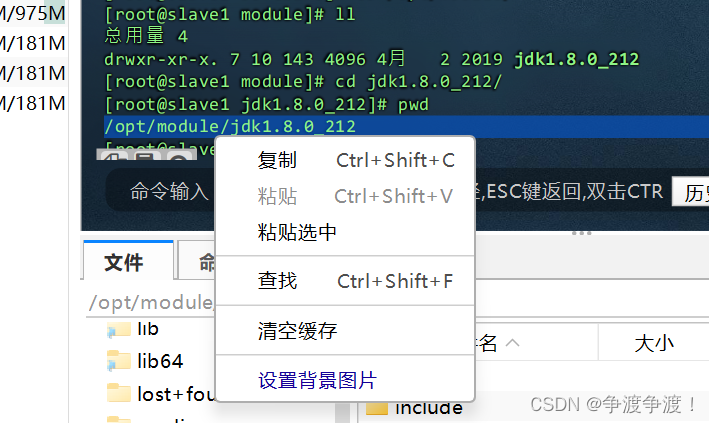
使用vim编辑器编辑/etc/profile.d/my_env.sh文件
1-(my_env.sh原文件夹没有,会自动创建)
2-(每次开机profiled都会读取加载profile.d下的.sh文件,我们自己创建一个my_env.sh文件方便管理)
vim /etc/profile.d/my_env.sh
#编辑内容 按a输入
#JAVA_HOME
export JAVA_HOME=/opt/module/jdk1.8.0_212
export PATH=$PATH:$JAVA_HOME/bin
#esc退出编辑模式,输入 :wq 保存退出执行source /etc/profile 刷新,
执行Java -version查看JDK版本信息
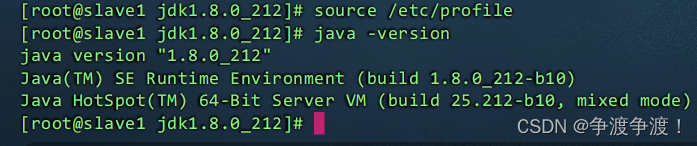
显示如图,即表示JDK安装成功。
此机器可以为模板机,其他节点机器用此虚拟机克隆克隆结束后修改IP,及主机名即可
文章来源:https://blog.csdn.net/weixin_64815719/article/details/135181847
本文来自互联网用户投稿,该文观点仅代表作者本人,不代表本站立场。本站仅提供信息存储空间服务,不拥有所有权,不承担相关法律责任。 如若内容造成侵权/违法违规/事实不符,请联系我的编程经验分享网邮箱:chenni525@qq.com进行投诉反馈,一经查实,立即删除!
本文来自互联网用户投稿,该文观点仅代表作者本人,不代表本站立场。本站仅提供信息存储空间服务,不拥有所有权,不承担相关法律责任。 如若内容造成侵权/违法违规/事实不符,请联系我的编程经验分享网邮箱:chenni525@qq.com进行投诉反馈,一经查实,立即删除!
最新文章
- Python教程
- 深入理解 MySQL 中的 HAVING 关键字和聚合函数
- Qt之QChar编码(1)
- MyBatis入门基础篇
- 用Python脚本实现FFmpeg批量转换
- Springcloud Alibaba使用Canal将Mysql数据实时同步到Redis保证缓存的一致性
- (十九)Flask之自定义实现local对象功能
- 24-25年是下一代浪潮最关键的两年!GenAI框架与工具合集;RAG要点速查手册;国内首个MoE开源大模型;大语言模型新书追更 | ShowMeAI日报
- IPv4 VS IPv6代理全解,跨境电商代理IP选哪种?
- 亚马逊云科技re:Invent推出生成式AI技术堆栈及关键服务和工具
- 虚拟机Linux硬盘扩容
- Maven将Jar包打入本地仓库
- 盲盒出海热潮已来,海外盲盒系统打造出海新模式
- 004集 try-except 语句应用实例—python基础入门实例
- EasyPoi、EasyExcel